So zeigen Sie den Webseiten-Quellcode auf Ihrem iPhone oder iPad an

Mobile Safari ist ein wirklich großartiger Browser - er ist schnell, einfach zu bedienen und verfügt über die meisten Funktionen, die Sie wünschen. Was es jedoch nicht hat, ist eine gute Möglichkeit, den Quellcode einer Seite anzuzeigen.
Für die überwiegende Mehrheit der Menschen ist der Quellcode einer Seite auf ihrem Smartphone oder Tablet wahrscheinlich nicht der höchste auf der Liste, aber für jeden, der neugierig ist, wie Sites etwas machen, oder für Programmierer, kann es sehr nützlich sein.
Anzeigen der Webseiten-Quelle auf dem iPhone oder iPad
Um diese Aufgabe zu erfüllen, werden wir brauche eine App, die entsprechend "Quelle anzeigen" genannt wird, und du musst iOS8 ausführen. Diese spezielle App ist 99 Cent, das ist nicht das Gleiche wie kostenlos, aber Sie haben wahrscheinlich eine Menge Geld für dieses iDevice bezahlt, also gehen wir davon aus, dass es die Bank nicht brechen wird.
Sobald Sie installiert haben Sie können darauf zugreifen, indem Sie das Menü "Teilen" in Safari verwenden, das sich an dieser Stelle wirklich in das Erweiterungsmenü verwandelt hat. Drücken Sie in der zweiten Zeile auf die Schaltfläche Mehr.
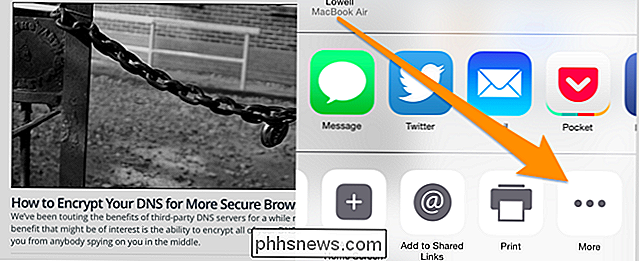
Stellen Sie dann den Schalter Quelle anzeigen auf aktiviert.
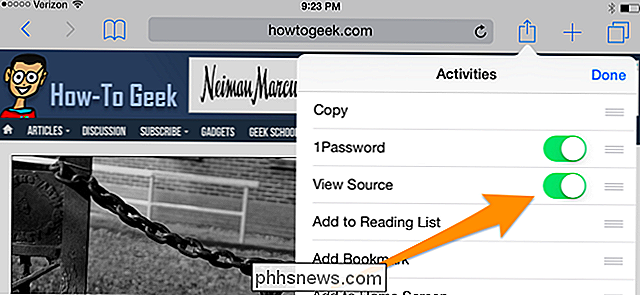
Jetzt haben Sie im Dropdown-Menü eine Schaltfläche Quelle anzeigen.
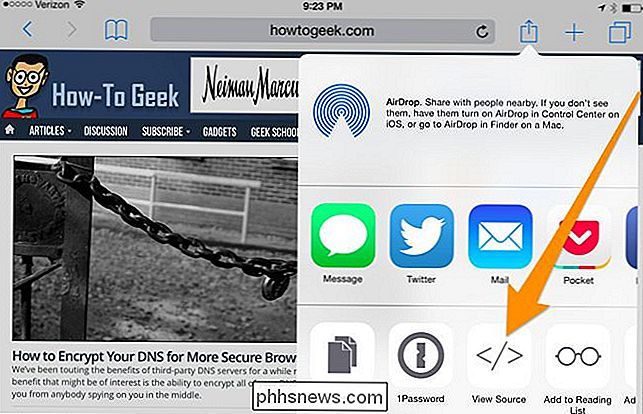
Was natürlich , können Sie die Quelle anzeigen. Es gibt einige andere Optionen wie das Freigeben des Quellcodes oder das Wechseln in den DOM-Modus, aber Sie können diese für sich selbst erkunden.
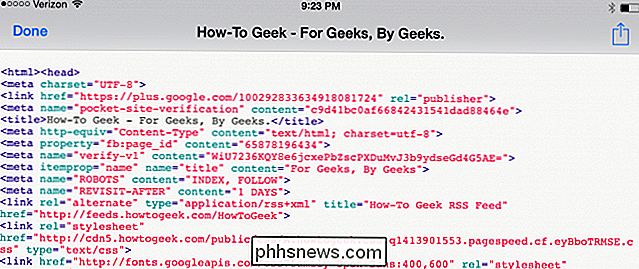
Wenn Sie sich jemals gefragt haben, wie Sie die Quelle einer Website von Ihrem Telefon aus anzeigen können, dann jetzt wissen.

So schalten Sie Gruppengespräche auf Facebook stumm (vorübergehend oder dauerhaft)
Es passiert den Besten von uns. Du kümmerst dich um deine eigenen Angelegenheiten und dann bam - jemand bringt dich zu einem Gruppen-Facebook-Chat, um das Büro zu planen, und spuckt deinen Posteingang mit ständigen Benachrichtigungen. Hier ist, wie man einen Deckel darauf legt. Wenn Sie die Gruppen-Chat-Funktion auf Facebook nicht häufig verwenden, überrascht es Sie wahrscheinlich, wie schnell das Hinzufügen zu einem Ärgernis wird.

Wie kann eine Batterie leer sein, obwohl sie am Tag zuvor vollständig aufgeladen war?
Wenn Sie einen ziemlich neuen Laptop haben, ist das letzte, was Sie erleben möchten, ein Problem mit der Batterie. Aber was machst du, wenn es passiert? Der heutige SuperUser-Q & A-Post bietet Ratschläge für frustrierte Leser. Die heutige Question & Answer-Sitzung kommt dank SuperUser zustande - einer Unterteilung von Stack Exchange, einer Community-gesteuerten Gruppierung von Q & A-Websites.



